Im Beitrag Google Mail perfekt in Ubuntu Lucid integrieren wurde ich nun schon wiederholt zum Design von „meinem“ Chromium angesprochen. Unter anderem wurde die Frage gestellt wie man die Buttons nach Links bekommt und wie man Chromium farblich an Lucid anpasst. Ich versuche das kurz zu erläutern…
Erstmal vorweg eine Erläuterung zu Chromium. Chromium ist nicht gleich Chromium, je nach Installationsweg gibt es unterschiedliche Versionen des Browsers und (leider) gibt es recht viele Wege Chromium in Ubuntu zu installieren. Zum einen gibt es Chromium seit Ubuntu Lucid in den offiziellen Paketquellen, doch diese Version ist eingefroren, sie wird nach meinen Informationen nicht aktualisiert. Dazu gibt es PPA-Paketquellen für eine Beta und eine Daily-Build.
Damit die Fenstericons wie im Screenshot [1] zu sehen automatisch nach links ausgerichtet werden, müsst Ihr entweder eine aktuelle Nighlty-Build benutzen, oder über die Option „Titelleiste und Ränder des Systems verwenden“ aus „Optionen -> Privates -> Erscheinungsbild“ aktivieren. Dadurch verwendet Chromium die normalen Fensterdekorationen von GNOME, allerdings müsst Ihr dann auf die platzsparenden in die Fensterleiste integrierten Tabs verzichten.
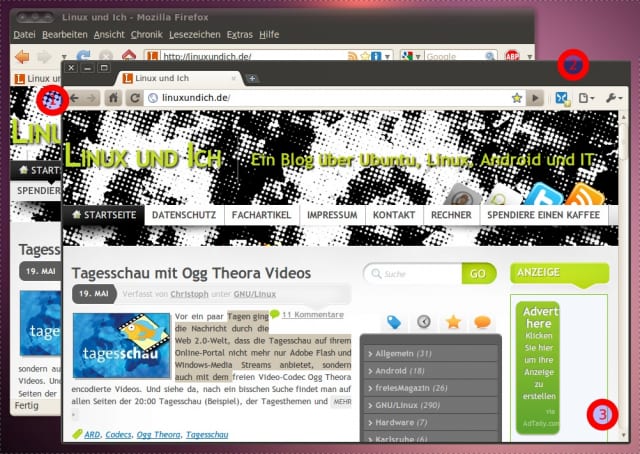
Also nochmal, die Buttons wandern im klassischen Ubuntu-Design automatisch nach Links, wenn Ihr die aktuelle Nightly-Build benutzt. Ich möchte euch das nicht gerade empfehlen, da in einigen Beiträgen von häufigen Abstürzen berichtet wird, von daher gebe ich auch keine Tipps wie man die Nighlty installiert. Wer das möchte, der findet sicherlich selber heraus, wie man das macht. Früher oder später zieht diese Funktionalität in die Beta ein.
Fehlen noch die Farben und kosmetischen Anpassungen. Chromium lässt sich über Themes an die eigenen Wünsche anpassen. Von quietsche bunt über lächerlich gibt es so ziemlich alles. Doch auch ein paar nützliche Themes lassen sich finden, so eben Themes die Chromium perfekt in das neue Design von Ubuntu Lucid einpassen.
So gibt es Themes für die Fensterdekorationen [2] von Ambiance und Radiance, sowie Patche (Themes will ich das gar nicht nennen) für die Scrollbars [3] und die Farbe der Textauswahl. Hier habt ihr alle nötigen Links auf einem Fleck:
- Ambiance Theme für Chromium
- Passende Scrollbars
- Passende Farben für Textauswahl
- Optional: Helleres Radiance Theme für Chromium
Öffnet die Links mit Chromium und nach einem Klick auf „Installieren“ sollte das Theme ohne einen Neustart des Browsers aktiv sein. Dabei möchte ich nicht vergessen, dass Chromium sich auch automatisch auf das benutzte GTK-Thema anpassen kann. Solltet ihr ein anderes GTK-Theme für eure GNOME-Desktopumgebung benutzen, dann klickt mal unter „Optionen -> Privates -> Erscheinungsbild“ auf den Button „GTK+-Design verwenden“.
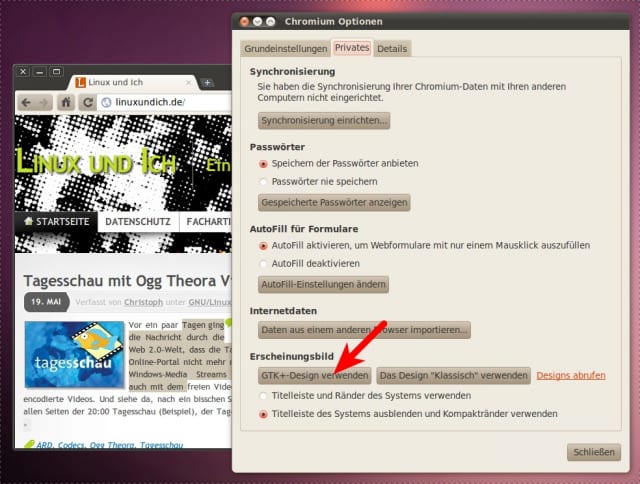
Chromium sollte sich dann farblich automatisch auf eure Desktopumgebung einstellen. Nur bei den Ubuntu-Themes Ambiance und Radiance ist der Einsatz von Themes von Nöten.

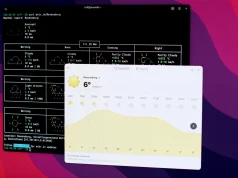
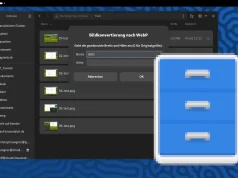

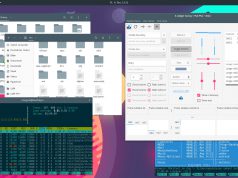
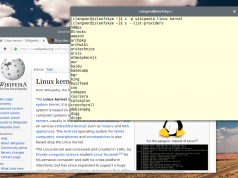




Sorry to post in English but I don’t know a word in German.
Unfortunately the matching scrollbars crash some websites including webupd8 and omgubuntu 🙁
Hi Andrew, no problem. Hmmm, OMG!Ubuntu works here, but you are right. When I activate the scrollbar I can’t access WebUpd8. The page loads and I can see the page for a couple of moments, but then the browser window turns blue and you see the „Aw, Snap!…“ error message. The problem is discussed here. Unfortunately the bug is marked as Won’t Fix…
Auf den Screenshots ist die Option „Titelleiste und Ränder des Systems verwenden“ aber nicht aktiviert, oder? Die Buttons in der Fensterdekoration sehen ja irgendwie nach den Standard-Chromium-Buttons aus. 🙂
Nope, das ist Chromium mit seiner kompakten Fensterleiste.
Hallo! Sieht sehr toll aus, danke für den Hinweis! Aber wie sieht es mit der Aktualiseirung von Chromium aus den Paketquellen aus? Ubuntu 10.04 ist doch ganz neu und ich frage mich gerade, wieso diese Quelle dann nicht gelöscht wurde?
Vielleicht noch anzumerken:
Funktioniert natürlich auch super mit Chrome!
Es reicht aus, Chromium aus dem Dev-Channel zu installieren, die Daily-Builds werden nicht benötigt.
Hallo Christoph! Mal wieder ein super Blog mit einer klasse Erklärung! 🙂
Das mit dem Themes scheint bei mir jedoch nicht so richtig zu funktionieren: Sie werden nach Installation nicht unter „Erweiterungen“ angezeigt und wenn ich „GTK+-Design“ verwenden aktiviere, wird einfach alles grau. Ich muss also jedes Mal, wenn ich das GTK-Theme ändere, das Theme für Chromium neu installieren. Hat jemand eine Ahnung, woran das liegen könnte?
Ich verwende Chromium aus „http://ppa.launchpad.net/chromium-daily/stable/ubuntu„ und habe momentan Version 5.0.375.55 (47796)
Gruß, Andrej
Ist es sicher das Chromium aus den Lucid Quellen nicht mehr gepflegt wird. Würde Ihn nämlich lieber aus den eigenen Lucid Quellen installieren. Habe leider nichts im Internet dazu gefunden.
Sag niemals nie 😉 Das Problem von Chromium ist, dass das Programm keine richtigen Releases kennt. Permanent wird drann gebaut.
jetzt sind die buttons auch bei der beta-version auf der linken Seite